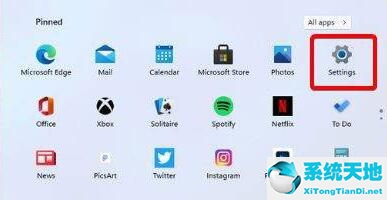Win10系统安装软件出现文件系统错误怎么办?Win7即将结束支持,Win10系统市场份额已经超过Win7成为第一桌面操作系统,但是Win10系统在使用过程中总是出现问题。
有朋友反映自己的应用在升级Win10系统后出现了文件系统错误。什么情况?我们将如何解决这个问题?接下来,边肖将教你如何解决Win10安装软件中的文件系统错误。我希望你会喜欢它。
Win10安装软件中文件系统错误的解决方案:
1.选择左下角的搜索直接输入“PowerShell”,右键“Windows PowerShell”,选择“以管理员身份运行”,运行以下命令删除照片应用。
Get-AppxPackage Microsoft.Windows.Photos | Remove-AppxPackage
2.效果如下:
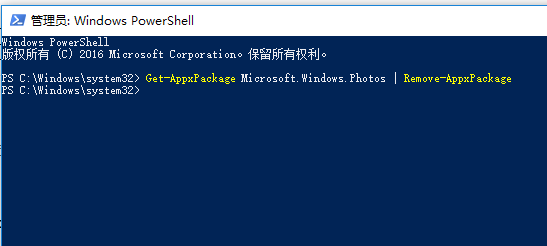
3.转到后面的链接,选择“下载p tools(2.7 MB)”下载PsExec。
连接:https://下载。系统内部。com/files/p工具活力
4.将压缩包的内容提取到一个文件夹中,比如d:tools。
5.选择左下角的Windows Logo键,直接进入命令提示符,右击命令提示符,选择以管理员身份运行,运行以下命令。
d:toolsPsExec.exe -sid c:windowssystem32cmd.exe
6.这时会弹出一个窗口。点击同意,会弹出一个新的命令提示窗口。在这个新的命令提示符窗口中,运行以下命令。
rd /s 'C:Program FilesWindowsAppsMicrosoft.Windows.Photos_2018.18051.17710.0_x64__8wekyb3d8bbwe'
7、如下图所示,是否确认,只需键入一个y.
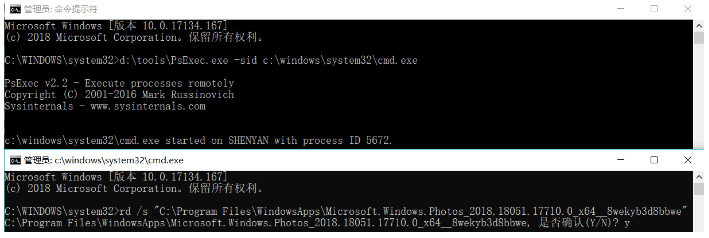
8.以上操作完成后,选择左下角的“Windows Logo键”,直接进入“Windows Store”并回车,搜索“Microsoft Photos”并安装应用。
上面介绍的内容是关于Win10系统安装软件中文件系统错误的解决方法。不知道大家有没有学过。如果你遇到过这样的问题,可以按照边肖的方法自己尝试一下,希望能帮你解决问题。
谢谢大家!了解更多教程信息,关注我们的系统世界网站~ ~ ~ ~